Resolve past due balance for your pay-as-you-go Azure subscription
Ez a cikk azokra az ügyfelekre vonatkozik, akik hitelkártyával regisztráltak az Azure Online-ra, és rendelkeznek egy Microsoft Online Services Program számlázási fiókkal, más néven használatalapú fizetéssel. Ha nem biztos a számlázási fiók típusában, olvassa el a számlázási fiók típusának ellenőrzése című témakört.
Ha rendelkezik Microsoft Ügyfélszerződés számlázási fiókkal, olvassa el helyette a Fizetés Microsoft Ügyfélszerződés számlát.
E-mailt kap, és riasztás jelenik meg az Azure Portalon, ha a fizetés nem érkezik meg, vagy ha nem tudjuk feldolgozni a fizetést. Mindketten tájékoztatják, hogy az előfizetés lejárt. The email contains a link that takes you to the Settle balance page.
Amennyiben az alapértelmezett fizetési mód a bankkártyás fizetés, a fiókadminisztrátor az Azure Portalon rendezheti a ki nem egyenlített díjakat. Számlás (átutalásos) fizetés esetén küldje az utalást a számla alján megadott helyre.
Fontos
- Ha ugyanahhoz a bankkártyájához több előfizetés is tartozik, és mindegyik befizetése lejárt esedékességű, a teljes fennmaradó egyenleget egyszerre kell kifizetnie.
- A kiegyenlítetlen díjakhoz használt bankkártya lesz innentől az új alapértelmezett fizetési eszköz az összes olyan előfizetés esetén, amelynél korábban sikertelen volt a díj befizetése.
Lejárt esedékességű tartozás rendezése az Azure Portalon
- Jelentkezzen be az Azure Portalra fiókadminisztrátorként.
- Keressen rá a Költségkezelés + számlázás kifejezésre.
- Az Áttekintés lapon válassza ki a lejárt előfizetést.
- Az Előfizetés áttekintése lapon kattintson a piros, lejárt összegekhez kapcsolódó szalagcímre az összeg befizetéséhez.
Megjegyzés:
Ha nem Ön a fiókadminisztrátor, nem fizetheti ki az összeget.
- Ha a fiókja jó pozícióban van, nem lát transzparenseket.
- Ha a fiókjában van egy fizetésre kész számla, egy kék szalagcím jelenik meg, amely a Kiegyenlítési egyenleg oldalra viszi. Egy e-mailt is kap, amely a Kiegyenlítési egyenleg lapra mutató hivatkozással rendelkezik.
- Ha a fiókja lejárt, egy piros szalagcím jelenik meg, amely azt jelzi, hogy a fiókja lejárt, és a Kiegyenlítési egyenleg oldalra kerül. Egy e-mailt is kap, amely a Kiegyenlítési egyenleg lapra mutató hivatkozással rendelkezik.
- Az új Egyenleg rendezése lapon válassza a Fizetési mód kiválasztása lehetőséget.
- A jobb oldali új területen válasszon ki egy hitelkártyát a legördülő menüből, vagy vegyen fel egy újat a kék Új fizetési mód hozzáadása hivatkozásra kattintva. Ez a hitelkártya lesz a sikertelen fizetési módot használó összes előfizetés aktív fizetési módja.
Megjegyzés:
- A kiegyenlítetlen egyenleg az összes Microsoft-szolgáltatásra vonatkozó, sikertelen fizetési mód használata miatt fennálló terhelést tükrözi.
- Ha a kiválasztott fizetési módnak szintén vannak a Microsoft-szolgáltatásokhoz kapcsolódó kiegyenlítetlen díjai, azok megjelennek a teljes kiegyenlítetlen egyenlegben. Ezeket a kiegyenlítetlen díjakat is rendeznie kell.
- Válassza a Fizetés lehetőséget.
Lehetséges, hogy az egyenleg kifizetése most esedékes
A következő országok/régiók felhasználói nem látják a Kiegyenlítés egyenlege lehetőséget. Ehelyett a Fizetés most lehetőséggel fizetik ki a számlájukat.
AT-AusztriaAU-AusztráliaBE-BelgiumBG-BulgáriaCA-KanadaCH-SvájcCZ-Cseh KöztársaságDE-NémetországDK-DániaEE-ÉsztországES-SpanyolországFI-FinnországFR-FranciaországGB-Egyesült KirályságGR-GörögországHR-HorvátországHU-MagyarországIE-ÍrországIT-OlaszországJP-JapánKR- Dél-KoreaLT-LitvániaLV-LettországNL-HollandiaNO-NorvégiaNZ-Új-ZélandPL-LengyelországPT-PortugáliaRO-RomániaSE-SvédországSK-SzlovákiaTW-Tajvan
Elutasított hitelkártya hibáinak elhárítása
Ha a pénzügyi intézmény elutasítja a hitelkártya-díjat, forduljon a pénzügyi intézményhez a probléma megoldásához. Check with your bank to make sure:
- International transactions are enabled on the card.
- The card has sufficient credit limit or funds to settle the balance.
- Recurring payments are enabled on the card.
Nem kap számlázással kapcsolatos e-mail-értesítéseket?
If you're the Account Administrator, check what email address is used for notifications. Javasoljuk, hogy olyan e-mail-címet adjon meg, amelyet rendszeresen ellenőriz. Amennyiben az e-mail-cím helyesen van megadva, ellenőrizze a levélszemét-mappát.
Mi történik, ha elfelejtek fizetni?
A szolgáltatás fel lesz függesztve, és az erőforrásai nem lesznek többé elérhetők. Your Azure data is deleted 90 days after the service is terminated. To learn more, see Microsoft Trust Center - How we manage your data.
Ha tudja, hogy a befizetése fel lett dolgozva, de az előfizetése ennek ellenére még mindig le van tiltva, lépjen kapcsolatba az Azure-támogatással.
Check the type of your account
- Jelentkezzen be az Azure Portalra.
- Search for Cost Management + Billing.
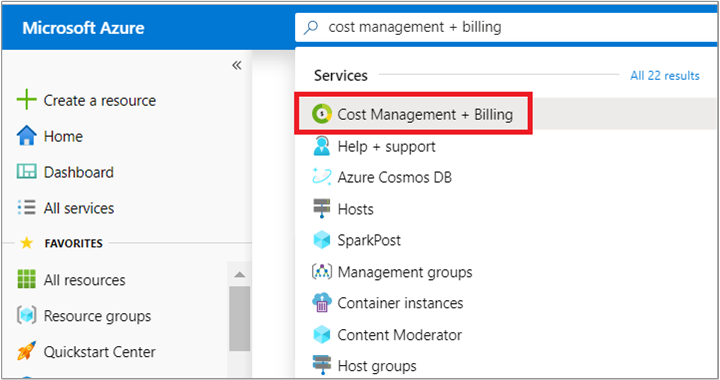
- If you have access to just one billing scope, select Properties from the left-hand side.
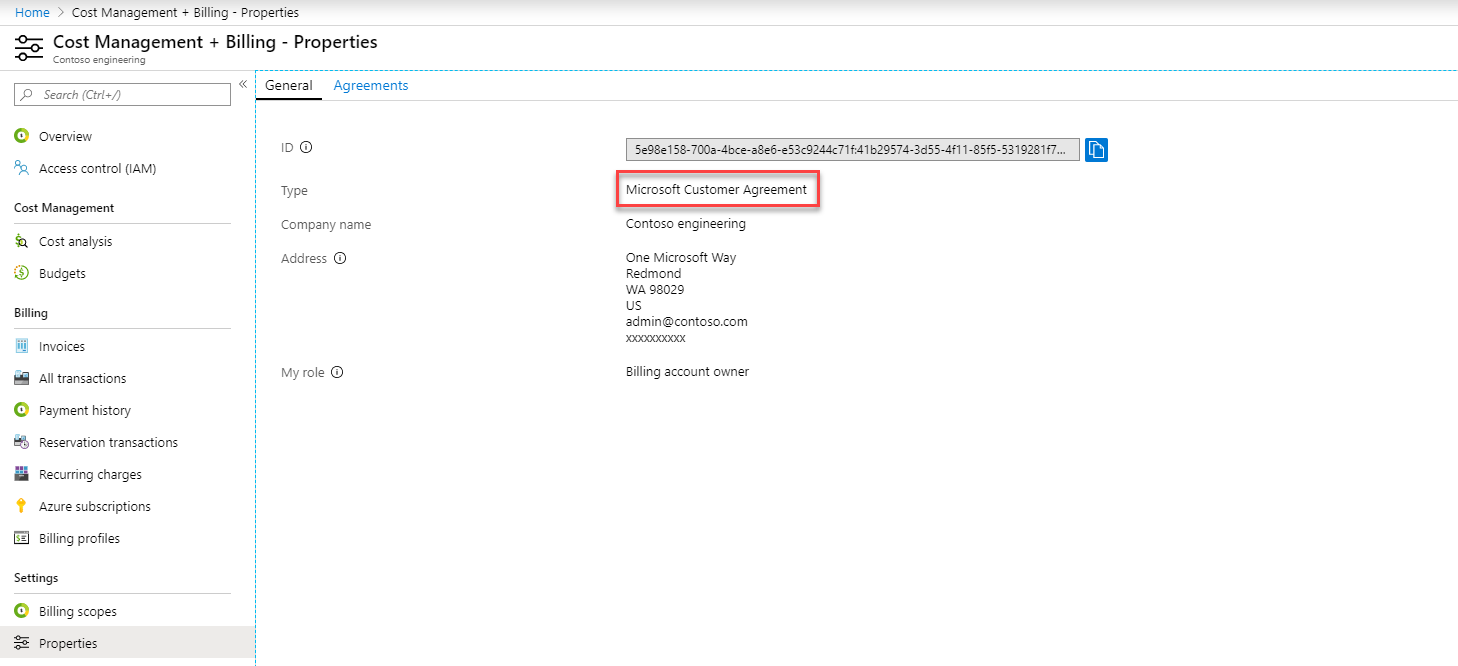 A számlázási fiók típusa a tulajdonságok lapon határozza meg a fiók típusát. It can be Microsoft Online Service Program, Enterprise Agreement, Microsoft Customer Agreement, or Microsoft Partner Agreement. To learn more about the type of billing accounts, see View your billing accounts in Azure portal.
A számlázási fiók típusa a tulajdonságok lapon határozza meg a fiók típusát. It can be Microsoft Online Service Program, Enterprise Agreement, Microsoft Customer Agreement, or Microsoft Partner Agreement. To learn more about the type of billing accounts, see View your billing accounts in Azure portal. - If you have access to multiple billing scopes, check the type in the Billing account type column.
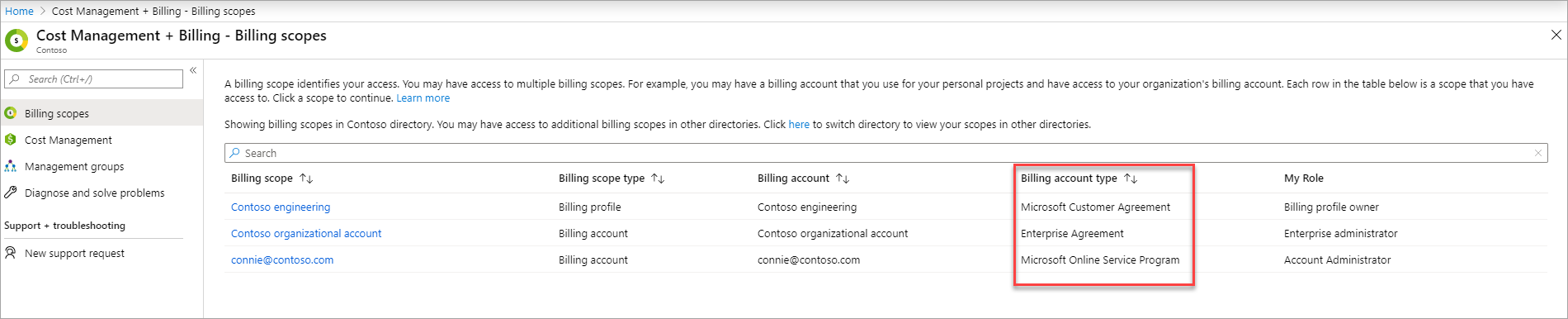
Segítségre van szüksége? Vegye fel velünk a kapcsolatot.
Ha kérdése van vagy segítségre van szüksége, hozzon létre egy támogatási kérést.
Visszajelzés
Hamarosan elérhető: 2024-ben fokozatosan kivezetjük a GitHub-problémákat a tartalom visszajelzési mechanizmusaként, és lecseréljük egy új visszajelzési rendszerre. További információ: https://aka.ms/ContentUserFeedback.
Visszajelzés küldése és megtekintése a következőhöz: